こんにちは、左右公認会計士事務所のSです。
一般的に経費精算といえば、領収書やレシートから、日付や金額、内訳を抽出して、経費科目を設定して、一覧にまとめる…という作業がつきものです。少量ならともかく、人によっては経費精算が月に数十、数百件にのぼるケースもあると思いますが、これらをまとめるのはなかなかに時間がかかるのではと思います。
ところで、最近はAIの発展がめざましく、各社から登場している対話型AIも、相談すれば簡単な作業や文章作成程度であれば難なくこなしてくれる印象です。そこで今回は、GoogleのAI『Gemini』に経費精算のまとめを依頼してみて、どこまで効率化できるのか実験してみました。
1.基本編
最初にGeminiに依頼したプロンプトはこのような感じで、あえて少しふわっとした指示をしてみました。Geminiはやる気のある返事をしてくれたので、早速レシートをアップロードします。今回は、手持ちのスマートフォンでレシートを撮影した画像データを使いました(撮影は1枚ずつ分けて行い、できるだけ正面から写るようにしました)。スキャナーがある場合は、恐らくより鮮明に読み取れるので、スキャンデータを使うのも良いと思います。
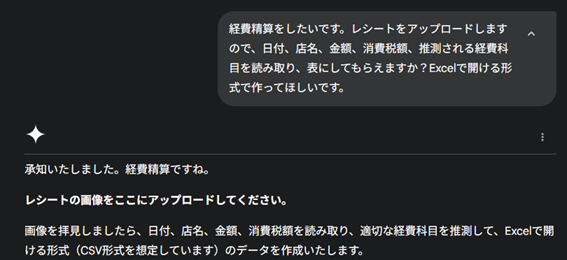
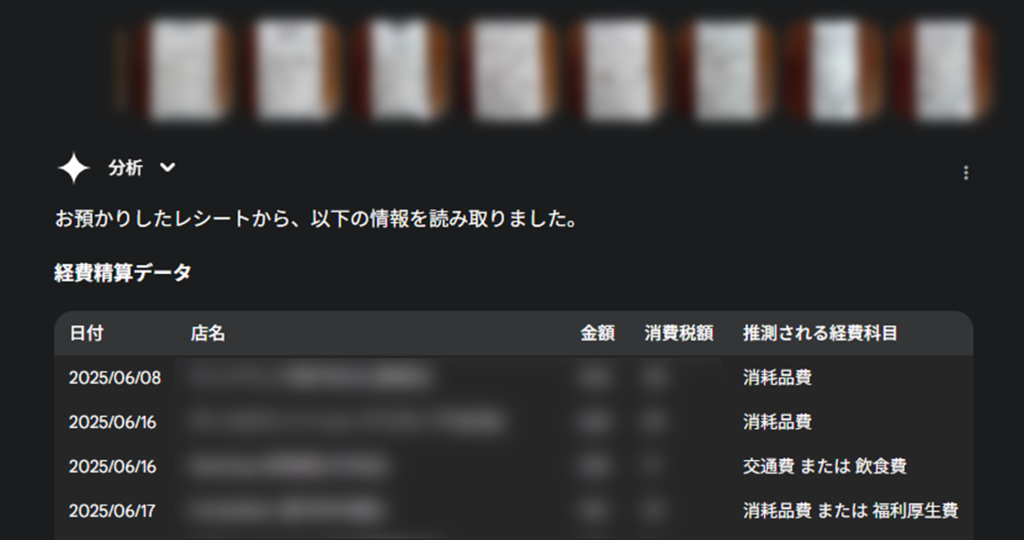
10枚ほどレシートをアップしましたが、十数秒程度で読み取った情報を一覧にしてくれました。チェックしたところ、日付、店名、金額、消費税額はレシートから抽出されています。(税額が書かれていないレシートの税額は『不明』と返されました。)経費科目については、主に食品の購入や飲食について、複数の候補で迷っているようです。今回は飲食店業だと仮定し、追加で次の説明を加えてみました。
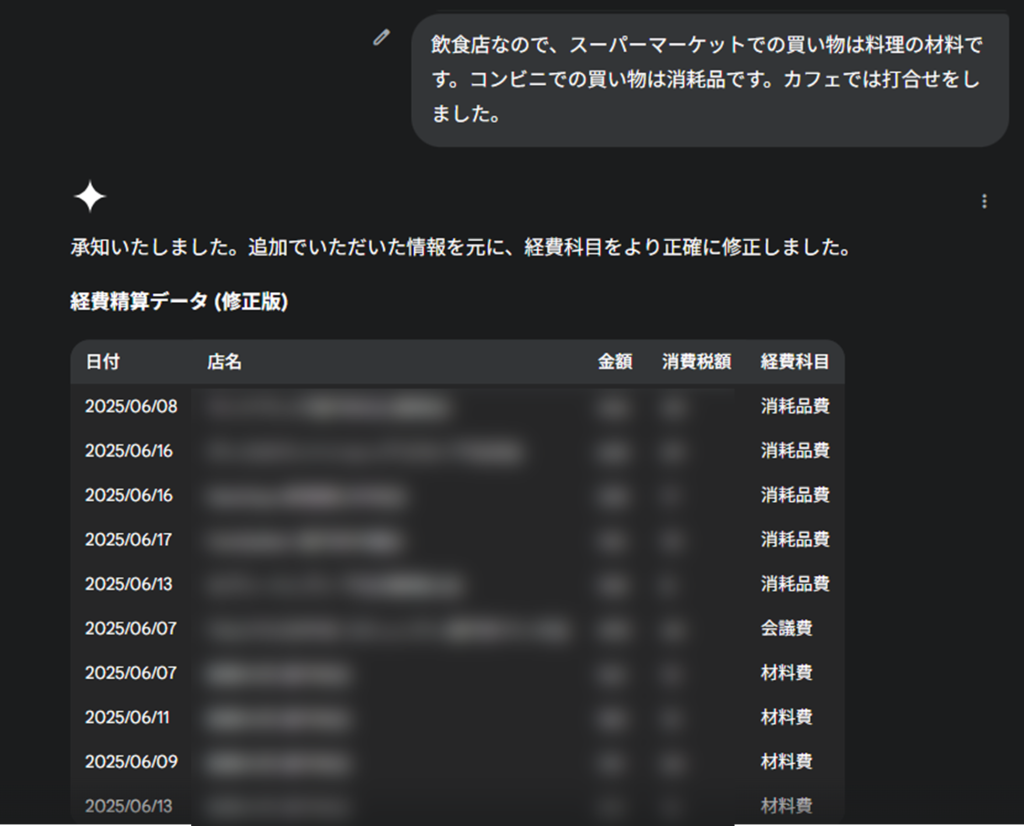
すると、科目も指示に従って1つに絞ってくれました。スーパーやコンビニの具体的な店名は指示していないですが、今回は店名から推測してうまく分けてくれたようです。
2.追加要素編
さらにいくつか追加の要素を足して、どこまで対応できるのかを試してみました。
①消費税率
消費税率については税額同様、レシートから読み取ることができ、税率が記載されていない場合は『不明』として返されました。ここは問題なさそうです
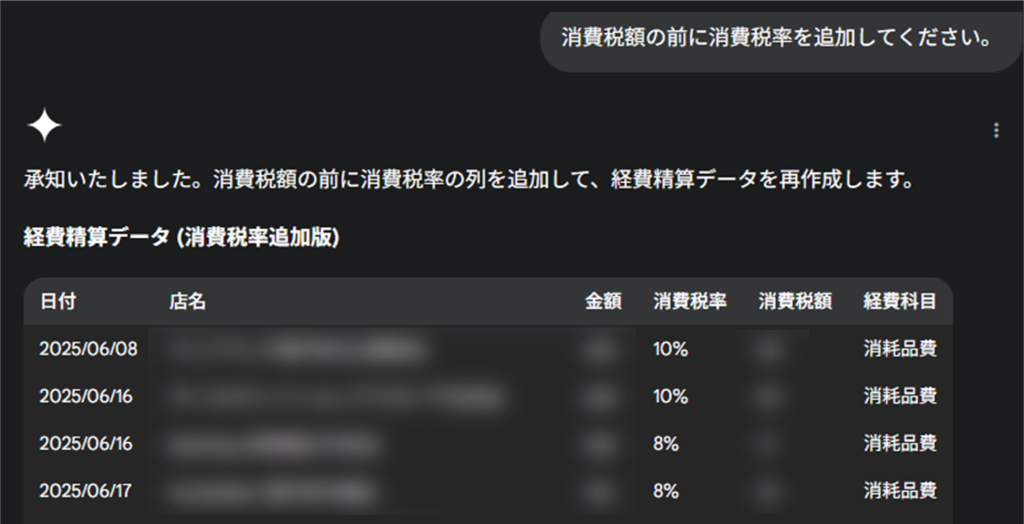
②税率が混在しているレシート
1つのレシート内に標準税率の10%と軽減税率の8%が混在しているレシートを追加でアップロードしてみたところ、税率ごとで金額を分けてくれるということはなく、全て10%として扱われてしまいました。下記のように、プロンプトを追加し指摘してみたところ、2行に分けてはくれましたが、本体価格を税額としてしまうなど、それぞれの金額や税額をうまく拾うことができず、間違った結果になってしまいました。レシートの記載方法にもよるかと思いますが、このあたりは少し難しいようです。
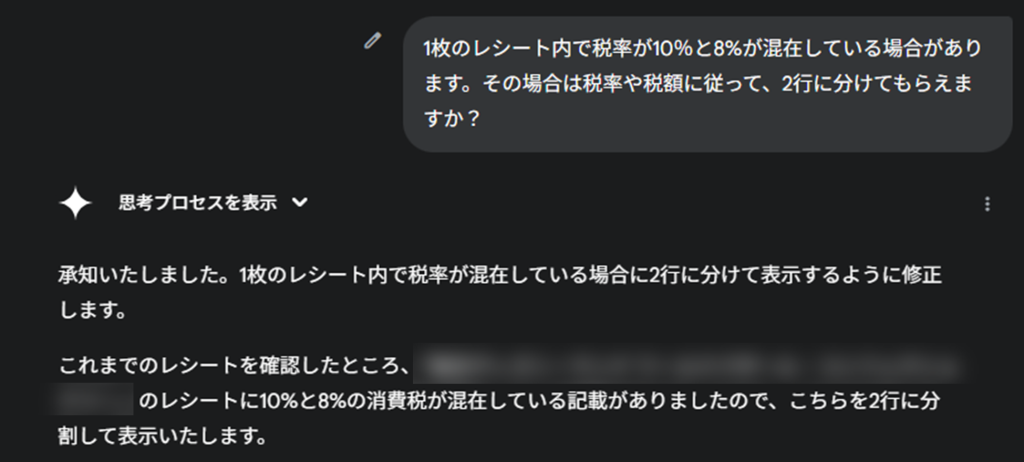
③インボイスの判定
インボイスの判定についても、概ね合っていました。ただし一部のレシートでは、インボイス事業者登録番号の記載があるレシートにも関わらず、判定が×になってしまうところもありました。番号の記載があっても、見落とされてしまう事はあるようです。
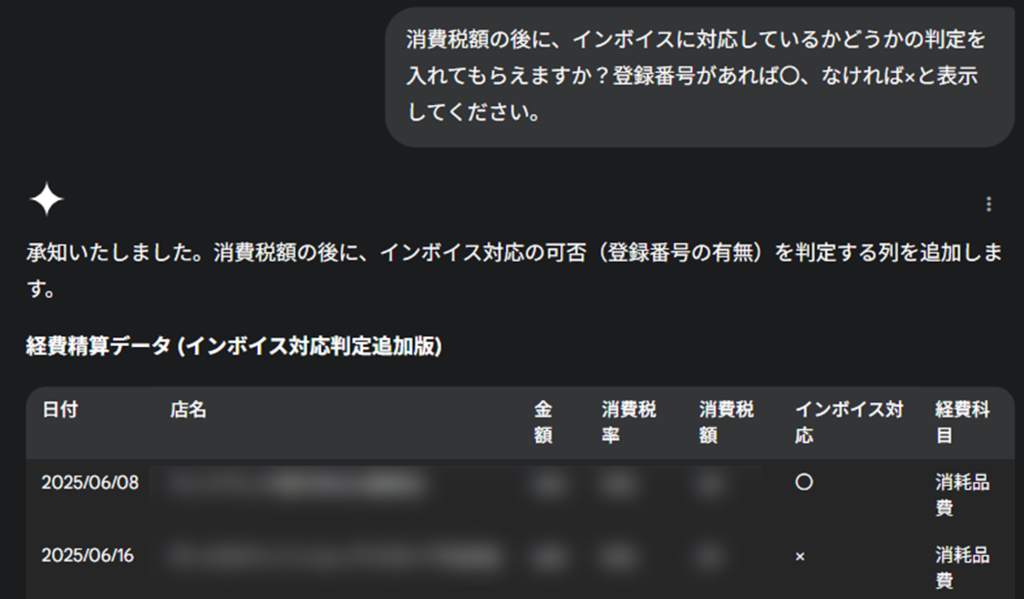
3.データの出力
今回は最終的にExcelで使える形にするよう指示をしましたが、Excelデータそのものを出力するわけではなく、CSVデータをコピーしてテキストとして保存し、それをExcelに読み込ませるという流れになるようです。また、恐らくGemini特有の機能ですが、Googleスプレッドシートに出力することもできたので、一旦スプレッドシートで表示し、Excel形式でダウンロードした方が早いかもしれません。いずれにしても、比較的簡単に一覧にすることができました。
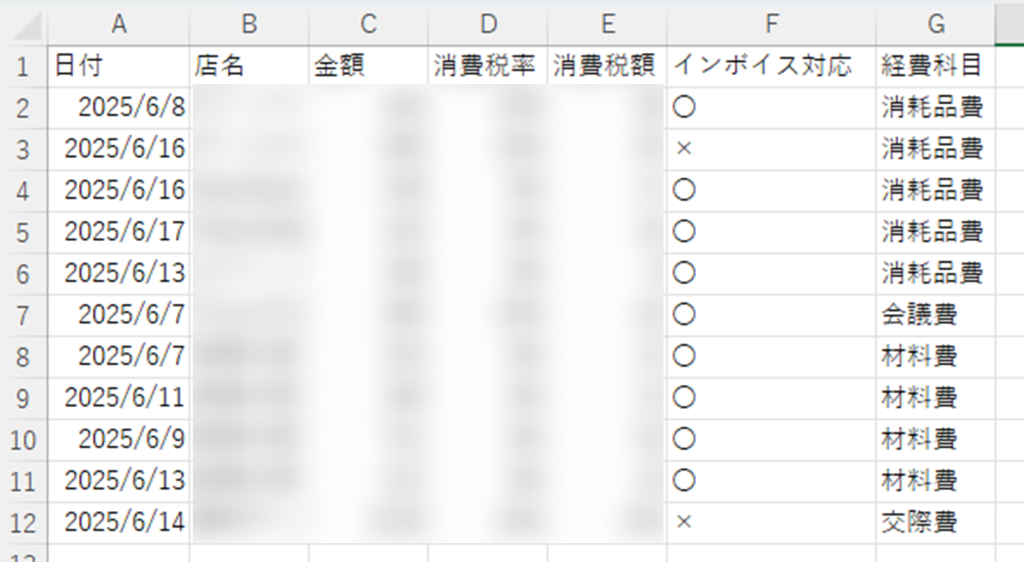
いかがでしたでしょうか。個人的には『想像していたよりも使えるかも』という印象を持ちました。消費税率やインボイスの点で多少カバーしきれないところはありますが、一から手作業でやるよりも、大枠をAIに作ってもらってExcel化してから、気になる所を見直したり修正したりする方が、格段に作業時間は短くなり、数字の打ち間違い等のヒューマンエラーも少ないのではないかと思います。今回は実験的な試みだったので、かなりざっくりしたプロンプトしか与えませんでしたが、細かく指示をして経験値を積ませれば、さらに精度が上がる可能性もあります。まだまだ改善の余地はありますが、AI活用の可能性は十分に感じました。引き続き、別の業務でも色々と試してみて、今後またご紹介できればと思います。
ご参考までに、今回の作業を行わせるための最初のプロンプトを以下に記載いたしますので、良ければ使ってみてください。
『経費精算をしたいです。レシートをアップロードしますので読み込んでください。そのうえで、日付、店名、金額、消費税率、消費税額、インボイスの可否、推測される経費科目、を表にしてください。インボイスの可否判定は、レシートに登録番号があれば〇、なければ×と表示してください。結果はExcelで開ける形式で作ってほしいです。』

-800x348.jpg)
-200x200.jpg)

この記事へのコメントはありません。